Hầu hết người dùng máy tính đều có những tập tin hoặc thư mục quan trọng cần bảo mật. Tuy vậy, thuộc tính ẩn thư mục sẵn có trên Windows quả thật chẳng an toàn chút nào! Với Free Hide Folder, bạn có thể nhanh chóng làm biến mất mọi thư mục cá nhân và chúng chỉ xuất hiện trở lại nếu như người dùng nhập đúng mật khẩu.
Ưu điểm của Free Hide Folder (FHF) là hoàn toàn miễn phí, gọn nhẹ (chỉ 738KB), dễ sử dụng và an toàn. Tương thích trên hầu hết các phiên bản của Microsoft Windows, có thể tải FHF tại đây.
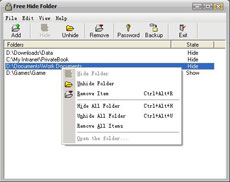 Sau khi cài đặt và kích hoạt FHF, thiết lập mật khẩu cá nhân trong các ô New Password và Confirm Password của hộp thoại Set Password (mật khẩu này sẽ được dùng để khai thác chương trình, đồng thời khóa bảo vệ cho những dữ liệu mà bạn muốn ẩn) rồi chọn OK. Giao diện tương tác của FHF sẽ xuất hiện. Để ẩn một thư mục, bạn hãy nhấp chuột lên nút Add, xác lập đường dẫn của nó, chọn OK 2 lần rồi đóng lại chương trình. Ngay lập tức, thư mục này sẽ biến mất hoàn toàn.
Sau khi cài đặt và kích hoạt FHF, thiết lập mật khẩu cá nhân trong các ô New Password và Confirm Password của hộp thoại Set Password (mật khẩu này sẽ được dùng để khai thác chương trình, đồng thời khóa bảo vệ cho những dữ liệu mà bạn muốn ẩn) rồi chọn OK. Giao diện tương tác của FHF sẽ xuất hiện. Để ẩn một thư mục, bạn hãy nhấp chuột lên nút Add, xác lập đường dẫn của nó, chọn OK 2 lần rồi đóng lại chương trình. Ngay lập tức, thư mục này sẽ biến mất hoàn toàn.
Để nó xuất hiện trở lại, bạn chỉ cần kích hoạt chương trình, nhập vào mật khẩu cá nhân trong ô Password của hộp thoại Password, chọn OK, nhấp chuột lên tên gọi của thư mục này từ danh sách liệt kê các thư mục đã được che giấu trong giao diện, nhấp chuột lên nút Unhide rồi thoát khỏi ứng dụng.
Nếu muốn thay đổi mật khẩu, bạn hãy nhấp chuột lên nút Password, nhập vào mật khẩu hiện dùng trong ô Password của hộp thoại Password, chọn OK, thiết lập mật khẩu mới trong các ô New Password và Confirm Password của hộp thoại Set Password rồi chọn OK để hoàn tất cập nhật.
Lê Nguyễn Bảo Nguyên
Khoác “áo tàng hình” cho thư mục nhạy cảm
618
Bạn nên đọc
-

Apple chọn Samsung làm nhà cung cấp bộ nhớ chủ lực giữa khủng hoảng nguồn cung
-

Chạy Linux từ ổ USB Flash
-

RAM đắt đến mức… Samsung cũng không dám bán RAM cho chính Samsung
-

Một trong những thương hiệu RAM, SSD lớn nhất thế giới chuẩn bị đóng cửa
-

Bụi đang “giết chết” âm thanh của bạn — Cách vệ sinh loa đúng chuẩn
-

Khắc phục kết nối Internet sau khi bị nhiễm virus
Xác thực tài khoản!
Theo Nghị định 147/2024/ND-CP, bạn cần xác thực tài khoản trước khi sử dụng tính năng này. Chúng tôi sẽ gửi mã xác thực qua SMS hoặc Zalo tới số điện thoại mà bạn nhập dưới đây:
Số điện thoại chưa đúng định dạng!
0 Bình luận
Sắp xếp theo
Xóa Đăng nhập để Gửi
Cũ vẫn chất
-

Cách khắc phục lỗi VPN không kết nối
2 ngày -

Cách đánh số trang kết hợp i ii iii và 1, 2, 3 trên Word
2 ngày -

40 câu thơ né thính, stt né thính bằng thơ cực chất và hài hước
2 ngày -

Cách lặp lại thanh tiêu đề bảng trong Word
2 ngày -

8 cách đóng ứng dụng và chương trình trên Windows
2 ngày -

Code Nấm Lùn Tiến Lên mới nhất, giá trị nhất
2 ngày 4 -

Kiểm tra và sửa lỗi ổ cứng bằng lệnh chkdsk trên Windows
2 ngày 1 -

Cách chuyển đổi nhanh tab trình duyệt và cửa sổ bằng bàn phím trên Windows
2 ngày -

101 câu nói hay về bảo vệ môi trường, khẩu hiệu bảo vệ môi trường truyền động lực
2 ngày 2 -

Hàm range() trong Python
2 ngày 1
 Công nghệ
Công nghệ  AI
AI  Windows
Windows  iPhone
iPhone  Android
Android  Học IT
Học IT  Download
Download  Tiện ích
Tiện ích  Khoa học
Khoa học  Game
Game  Làng CN
Làng CN  Ứng dụng
Ứng dụng 





 Linux
Linux  Đồng hồ thông minh
Đồng hồ thông minh  macOS
macOS  Chụp ảnh - Quay phim
Chụp ảnh - Quay phim  Thủ thuật SEO
Thủ thuật SEO  Phần cứng
Phần cứng  Kiến thức cơ bản
Kiến thức cơ bản  Lập trình
Lập trình  Dịch vụ công trực tuyến
Dịch vụ công trực tuyến  Dịch vụ nhà mạng
Dịch vụ nhà mạng  Quiz công nghệ
Quiz công nghệ  Microsoft Word 2016
Microsoft Word 2016  Microsoft Word 2013
Microsoft Word 2013  Microsoft Word 2007
Microsoft Word 2007  Microsoft Excel 2019
Microsoft Excel 2019  Microsoft Excel 2016
Microsoft Excel 2016  Microsoft PowerPoint 2019
Microsoft PowerPoint 2019  Google Sheets
Google Sheets  Học Photoshop
Học Photoshop  Lập trình Scratch
Lập trình Scratch  Bootstrap
Bootstrap  Năng suất
Năng suất  Game - Trò chơi
Game - Trò chơi  Hệ thống
Hệ thống  Thiết kế & Đồ họa
Thiết kế & Đồ họa  Internet
Internet  Bảo mật, Antivirus
Bảo mật, Antivirus  Doanh nghiệp
Doanh nghiệp  Ảnh & Video
Ảnh & Video  Giải trí & Âm nhạc
Giải trí & Âm nhạc  Mạng xã hội
Mạng xã hội  Lập trình
Lập trình  Giáo dục - Học tập
Giáo dục - Học tập  Lối sống
Lối sống  Tài chính & Mua sắm
Tài chính & Mua sắm  AI Trí tuệ nhân tạo
AI Trí tuệ nhân tạo  ChatGPT
ChatGPT  Gemini
Gemini  Điện máy
Điện máy  Tivi
Tivi  Tủ lạnh
Tủ lạnh  Điều hòa
Điều hòa  Máy giặt
Máy giặt  Cuộc sống
Cuộc sống  TOP
TOP  Kỹ năng
Kỹ năng  Món ngon mỗi ngày
Món ngon mỗi ngày  Nuôi dạy con
Nuôi dạy con  Mẹo vặt
Mẹo vặt  Phim ảnh, Truyện
Phim ảnh, Truyện  Làm đẹp
Làm đẹp  DIY - Handmade
DIY - Handmade  Du lịch
Du lịch  Quà tặng
Quà tặng  Giải trí
Giải trí  Là gì?
Là gì?  Nhà đẹp
Nhà đẹp  Giáng sinh - Noel
Giáng sinh - Noel  Hướng dẫn
Hướng dẫn  Ô tô, Xe máy
Ô tô, Xe máy  Tấn công mạng
Tấn công mạng  Chuyện công nghệ
Chuyện công nghệ  Công nghệ mới
Công nghệ mới  Trí tuệ Thiên tài
Trí tuệ Thiên tài